Cum să adăugați numere de linie în Google Docs
Google Documente Google Erou / / April 03, 2023

Ultima actualizare pe

Doriți să aflați cât de lung este un document sau aveți nevoie de o modalitate ușoară de a vă referi la un loc dintr-un document? Folosiți numerele de rând în Prezentări Google pentru a vă ajuta.
Numerele liniilor sunt un plus util la un document în timp ce lucrați. Dacă trebuie să faceți referire la o anumită linie dintr-un document academic, de exemplu, puteți folosi numerele de rând pentru a vă ajuta.
Numerele liniilor vă ajută și la editare, permițându-vă să identificați anumite zone ale unui document în care trebuie să lucrați. Dacă utilizați Google Docs, există o soluție prin care puteți încerca să adăugați numere de rând în documentul dvs.
Dacă nu sunteți sigur cum să adăugați numere de rând în Google Docs, urmați acest ghid.
Puteți adăuga numere de rând în Google Docs?
Din păcate, nu există o metodă încorporată pentru adăugarea numerelor de rând în Google Docs. Singura metodă care este inclusă este capacitatea de a insera o listă numerotată.
Problema cu utilizarea listelor numerotate ca numere de linie improvizate este redusă la dimensiunea fiecărei linii. Dacă vă aflați într-un punct numerotat, dar continuați pe linia următoare, lista nu va crește în număr până când apăsați tasta Enter. Acest lucru ar putea fi bun pentru propoziții mici sau secțiuni scurte de text, dar nu este la fel de util pentru cele mai lungi.
Din păcate, nu există suplimente Google Docs care să ofere această funcționalitate. A existat o extensie Google Chrome care vă permitea să adăugați numere de linie adecvate la Google Docs. Din păcate, acest proiect nu mai este disponibil în Magazinul web Chrome și în depozitul GitHub deoarece este inactiv (în momentul publicării).
Vom actualiza acest articol în viitor dacă apare o altă metodă, dar, deocamdată, singura ta opțiune este să folosești o listă numerotată.
Utilizarea unei liste numerotate în Google Docs
În prezent, singura modalitate posibilă de a adăuga numere de rând de un fel la un document în Google Docs este utilizarea unei liste numerotate.
Pentru a crea o listă numerotată în Google Docs, urmați acești pași:
- Deschide-ți Document Google Docs (sau creați unul nou).
- Plasați cursorul acolo unde doriți să începeți lista numerotată.
- Faceți clic pe Pictograma Listă numerotată pe bara de instrumente. După cum sugerează și numele, aceasta este pictograma care arată ca o listă cu numere.
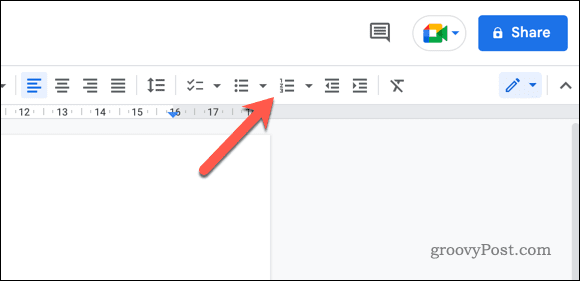
- Introduceți lista dvs., apăsând tasta introduce tasta după fiecare articol pentru a trece la rândul următor.
- Când ați terminat, apăsați introduce de două ori. Primul va trece la o nouă listă de articole, în timp ce al doilea vă va muta complet din listă și va încheia lista.
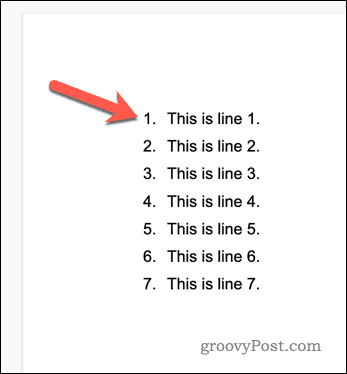
Rețineți că utilizarea unei liste numerotate va numerota numai liniile pe care le includeți în listă. Dacă trebuie să numerotați fiecare rând din document, va trebui să utilizați un alt instrument. Deoarece Google Docs nu acceptă în mod activ numerotarea liniilor în acest moment, acest lucru ar însemna probabil trecerea la o alternativă precum Microsoft Word.
Adăugarea numerelor de rând în Google Docs folosind o extensie Chrome
După cum am menționat deja, nu există o metodă de lucru pentru adăugarea numerelor de rând la Google Docs folosind un supliment sau o extensie Chrome.
Un singur instrument (Numere de rând pentru Google Docs) a fost disponibil ca extensie Google Chrome. In timp ce codul sursă este încă disponibil, extensia nu este disponibilă în Magazinul web Chrome și proiectul pare abandonat.
Dacă apare o altă metodă, vom actualiza acest articol pentru a reflecta acest lucru.
Îmbunătățirea documentelor în Google Docs
Utilizând pașii de mai sus, puteți adăuga rapid numere de rând în Google Docs (în măsura în care instrumentul vă permite în prezent). Pentru a utiliza numerele de linie adecvate, totuși, va trebui luați în considerare utilizarea Microsoft Word in schimb.
Cu toate acestea, există și alte opțiuni de formatare în Google Docs pe care le puteți încerca să vă îmbunătățiți documentul. De exemplu, te-ai putea gândi configurarea formatului MLA în Docs— un stil de citare comun utilizat în scrierea academică și de cercetare. Prin formatarea corectă a documentului în conformitate cu liniile directoare MLA, vă puteți asigura că munca dvs. este clară și profesionistă.
O altă opțiune de formatare este două rânduri, care poate face textul documentului mai ușor de citit și urmărit. Acest lucru este util în special în documentele mai lungi, deoarece ajută la descompunerea textului și la facerea acestuia mai atrăgătoare din punct de vedere vizual.
In cele din urma, ajustarea marginilor documentului dvs poate, de asemenea, să-și îmbunătățească aspectul și lizibilitatea. Prin creșterea marginilor, puteți crea mai mult spațiu alb în jurul textului, ceea ce poate face mai ușor de citit și urmărit.
Cum să găsiți cheia de produs Windows 11
Dacă trebuie să transferați cheia de produs Windows 11 sau doar aveți nevoie de ea pentru a face o instalare curată a sistemului de operare,...
Cum să ștergeți memoria cache, cookie-urile și istoricul de navigare Google Chrome
Chrome face o treabă excelentă în stocarea istoricului de navigare, a memoriei cache și a cookie-urilor pentru a optimiza performanța browserului online. E cum să...



